Là một chuyên gia CNTT, tôi thường được hỏi về việc thiếu menu truy cập nhanh trong Windows 11. Dưới đây là tóm tắt nhanh về menu truy cập nhanh là gì và cách lấy lại nếu thiếu. Menu truy cập nhanh là một menu gồm các lối tắt đến các tệp và thư mục thường được sử dụng. Nó nằm ở góc trên cùng bên trái của cửa sổ File Explorer. Để mở menu truy cập nhanh, hãy nhấp vào biểu tượng trông giống như một thư mục. Nếu menu truy cập nhanh bị thiếu, có thể là do bạn đã tắt nó trong tùy chọn File Explorer. Để bật lại, hãy mở File Explorer và nhấp vào tab Xem. Sau đó, chọn hộp bên cạnh Truy cập nhanh trong ngăn Điều hướng. Nếu vẫn gặp sự cố, bạn có thể thử đặt lại các tùy chọn của File Explorer. Để thực hiện việc này, hãy mở Bảng điều khiển và đi đến Tùy chọn thư mục. Sau đó, nhấp vào tab Xem và nhấp vào nút Đặt lại thư mục. Hy vọng rằng tổng quan nhanh này sẽ giúp bạn lấy lại menu truy cập nhanh nếu nó bị thiếu trong Windows 11.
Truy cập nhanh, một tính năng của trình khám phá, cho phép bạn dễ dàng truy cập các tệp và thư mục gần đây. Bạn có thể ghim hoặc bỏ ghim các thư mục thường sử dụng theo cách thủ công bằng Truy cập nhanh. Trong bản cập nhật Windows 11 gần đây, Truy cập nhanh không còn như trước đây. Bây giờ bạn có thể tìm thấy nó trong điều hướng bên trái dưới dạng một thư mục. Nhưng một số người dùng đang gặp phải Không có menu phím tắt trong Windows 11 và do đó họ không thể truy cập các tệp và thư mục. Trong bài viết này, chúng tôi sẽ chỉ cho bạn cách giải quyết vấn đề này.

Cách khắc phục Thiếu menu truy cập nhanh trong Windows 11
Nếu Menu truy cập nhanh bị thiếu trong Windows 11, hãy làm theo các giải pháp được cung cấp bên dưới:
- Cập nhật Windows 11 của bạn
- Xóa lịch sử khám phá
- Kích hoạt tất cả các tùy chọn trong ngăn điều hướng
- Repin tất cả các mục truy cập nhanh
- Thực hiện sửa chữa tận nơi
Hãy bắt đầu công việc này.
1] Cập nhật Windows lên phiên bản mới nhất.
đã xảy ra lỗi hồ sơ
Được biết, nếu bạn đang chạy phiên bản HĐH lỗi thời, chắc chắn bạn sẽ gặp lỗi, tuy nhiên, đôi khi sự cố có thể do bản cập nhật gây ra hoặc bạn có thể gặp sự cố do lỗi. Nếu cảnh này có thể áp dụng, bạn có thể cập nhật Windows và vấn đề của bạn sẽ được giải quyết. Điều này sẽ không chỉ giải quyết vấn đề mà còn cải thiện hiệu suất tổng thể của PC của bạn. Vì vậy, hãy tiếp tục và cập nhật Windows của bạn, hy vọng vấn đề của bạn sẽ được giải quyết.
2] Xóa lịch sử khám phá
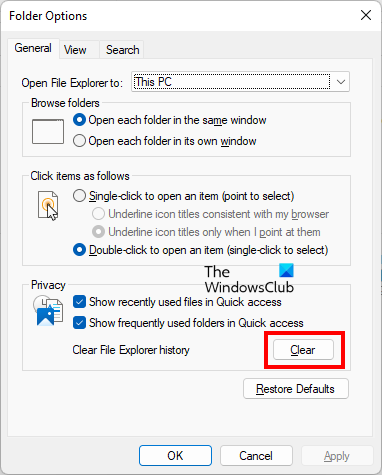
Menu lối tắt là một phần của File Explorer, vì vậy bạn cần đảm bảo rằng không có vấn đề gì xảy ra với File Explorer. Ví dụ: bạn sẽ gặp sự cố nếu bộ nhớ cache của File Explorer bị hỏng vì điều này sẽ làm chậm nó và có thể khiến menu phím tắt không khởi chạy được. Bạn có thể loại bỏ vấn đề này bằng cách xóa lịch sử File Explorer của mình và làm theo các bước bên dưới để thực hiện tương tự.
- Nhấn Win + E để mở File Explorer.
- Bây giờ hãy nhấp vào nút Hành động (ba dấu chấm ngang) rồi nhấp vào Tùy chọn.
- Chuyển đến tab 'Chung', trong phần 'Quyền riêng tư', nhấp vào nút 'Xóa'.
Đợi quá trình hoàn tất rồi kiểm tra xem sự cố đã được giải quyết chưa.
3] Kích hoạt tất cả các tùy chọn trong Ngăn Điều hướng
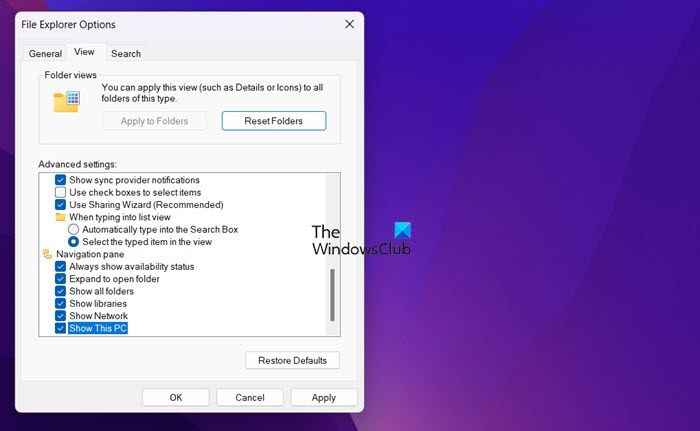
Bạn phải đảm bảo rằng mình không định cấu hình menu truy cập nhanh ngừng hiển thị trong Windows 11 File Explorer và thậm chí Windows 10 cũng có thanh điều hướng tùy chỉnh, vì vậy một chút chỉnh sửa nhỏ có thể gây ra một mớ hỗn độn lớn. Vì vậy, hãy khắc phục sự cố này và cấp lại cho bạn quyền truy cập nhanh bằng cách thực hiện theo các bước sau.
- Nhấn Win + R để mở hộp thoại Run rồi gõ như sau: |_+_|.
- Bây giờ hãy nhấn Ctrl+Shit+Enter để mở tùy chọn File Explorer và nhấp vào nút Yes khi cửa sổ User Account Control xuất hiện. Điều này sẽ cấp quyền truy cập của quản trị viên.
- Sau đó, chuyển đến tab 'Chế độ xem' và tìm 'Ngăn điều hướng'.
- Cuối cùng, kích hoạt từng mục bên dưới nó và nhấp vào nút Áp dụng.
Sau đó, khởi động lại máy tính của bạn và xem liệu sự cố với menu nhanh có còn hay không.
4] Xóa các mục lối tắt và ghim lại chúng.
Trong giải pháp này, chúng tôi sẽ đảm bảo rằng liên kết phím tắt không bị hỏng. Nếu nó bị hỏng, đây có thể là nguồn gốc của lỗi này và bạn chỉ có thể giải quyết lỗi bằng cách xóa tất cả nội dung khỏi Truy cập nhanh rồi ghim lại nội dung đó. Nếu cảnh này áp dụng cho bạn, hãy làm theo các bước dưới đây.
- Nhấn Win + R để mở hộp thoại Run.
- Kiểu đội và nhấn Ctrl+Shit+Enter và nhấp vào nút Yes khi màn hình User Account Control xuất hiện trên màn hình để chạy Command Prompt với tư cách Quản trị viên.
- Sau đó, xóa Gần đây, Đích tự động và Đích tùy chỉnh khỏi menu lối tắt, để thực hiện tương tự, hãy chạy lần lượt từng lệnh sau.
Bây giờ hãy khởi động lại thiết bị của bạn và xem bạn có thấy Truy cập nhanh không.
5] Khôi phục tệp hệ thống
Cuối cùng, lỗi cũng có thể làm phiền máy tính của bạn nếu có bất kỳ sự cố hệ thống nội bộ nào. Trong những trường hợp như vậy, bạn có thể khôi phục máy tính Windows của mình bằng phương tiện cài đặt.
Tại sao lối tắt của tôi không hiển thị?
Nhiều người dùng cũng đang gặp phải sự cố Truy cập nhanh không hoạt động hoặc mở chậm do nhiều lý do khác nhau như dữ liệu ứng dụng, sự cố, v.v. Nếu bạn cũng gặp trường hợp tương tự, đừng lo lắng vì bạn có thể khắc phục sự cố này trong một vài bước .

![Trình khởi chạy trò chơi sử thi sẽ không mở [Khắc phục]](https://prankmike.com/img/epic/0A/epic-games-launcher-won-t-open-fix-1.png)













